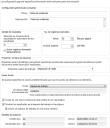Configurar los ajustes generales de las consultas
Es posible configurar los ajustes generales para cada consulta. Se incluyen, entre otros:
- El número de registros que se muestra en cada página
- Con qué frecuencia se actualiza la lista de resultados
- Qué cuadro de diálogo se desea utilizar al pedir un valor al usuario
- Si se desea mostrar los elementos con borrado lógico
- Qué ocurre cuando se hace doble clic sobre un registro de la lista de resultados
- La opción de mostrar directamente un solo registro, en lugar de una lista.
Para configurar los ajustes generales de una consulta:
- Abra la consulta.
- En el árbol Consulta, haga clic en Configuración general.
Aparece la página Ajustes generales.
- Rellene los campos requeridos:
Intervalo en minutos para la actualización automática de los resultados: especifica con qué frecuencia se refresca automáticamente la lista de resultados.
Incluir registros con borrado lógico: al seleccionarlo, los resultados de la consulta incluyen registros que se han marcado como borrados pero que aún existen en la base de datos. En caso necesario, puede restaurar estos registros (consulte Restaurar los elementos eliminados temporalmente). Para obtener más información sobre el borrado temporal, consulte Tipos de borrado en la sección Crear objetos de negocio.
No. N.º de registros mostrados: permite especificar el tamaño de página de la lista de resultados y el número máximo de resultados que aparecen.
Cuadro de diálogo de solicitud: especifica qué tipo de diálogo aparece para las consultas con solicitud. Para obtener más información, consulte Especificar el cuadro de diálogo de solicitud para mostrar a los usuarios.
Iniciar: especifica qué componente se utiliza para abrir el registro cuando el usuario hace doble clic en un elemento de la lista de resultados.
Utilizar datos de: especifica de dónde se tomarán los datos al abrir un registro desde la lista de resultados. Por defecto, se utilizan los datos del objeto en los que se basa la consulta. Sin embargo, es posible arrastrar un elemento relacionado a este campo. Por ejemplo, si la consulta se basa en Incidencia y se arrastra la relación Elevado por desde el árbol Atributos hasta el campo Utilizar datos de, al abrir un registro desde la lista de resultados de la consulta se abrirá la ventana Usuario con los datos del usuario elevador de la incidencia.
Iniciar en una nueva ventana al hacer doble clic en resultados: si se selecciona, el elemento se abre en una ventana nueva en lugar del espacio de trabajo actual.
Mostrar el resultado en el espacio de trabajo si es único: si se selecciona, cuando la consulta devuelve solo un resultado se muestra el elemento directamente en lugar de una lista con solo un registro.
Inicia un espacio de trabajo en una ventana nueva: si se selecciona, el resultado único se abre en una ventana nueva.
- Haga clic en
 y a continuación, haga clic en Finalizar.
y a continuación, haga clic en Finalizar.
El cuadro de grupo Detalles de auditoría de la parte inferior de la página Configuración general muestra información sobre quién creó y actualizó la consulta.